
kỹ năng sử dụng công thức toán học
lượt xem 15
download
 Download
Vui lòng tải xuống để xem tài liệu đầy đủ
Download
Vui lòng tải xuống để xem tài liệu đầy đủ
Bài viết này sẽ giới thiệu một số kỹ năng nâng cao giúp gõ công thức Toán trong MathType 6.0 nhanh hơn. Nếu bạn chưa biết MathType là gì thì chỉ cần đọc xong bài viết này bạn sẽ có thể gõ được đại đa số các công thức mà bạn muốn. Nhưng nếu bạn đã biết sơ qua MathType rồi thì cũng nên đọc vì nó rất có giá trị tham khảo.
Bình luận(0) Đăng nhập để gửi bình luận!
Nội dung Text: kỹ năng sử dụng công thức toán học
- Bài vi t này s gi i thi u m t s k năng nâng cao giúp gõ công th c Toán trong MathType 6.0 nhanh hơn. N u b n chưa bi t MathType là gì thì ch c n c xong bài vi t này b n s có th gõ ư c i a s các công th c mà b n mu n. Nhưng n u b n ã bi t sơ qua MathType r i thì cũng nên c vì nó r t có giá tr tham kh o. u tiên là quá trình cài t. ây chúng ta s xét ph n m m Mathtype 6.0. Mình khuyên m i ngư i nên cài b ph n m m văn phòng Microsoft Office trư c. Mathtype dùng cho Word, Excel và PowerPoint trong b office. Download MathType có keygen t i ây http://thuvienvatly.com/home/component/option,com_remository/Itemid,215/fu nc,fileinfo/id,8634/
- Sau ó chúng ta s cài Mathtype. Quá trình cài Mathtype và hư ng d n sơ b cũng có trong y luôn. Tuy nhiên b n c ti p s th y d hi u hơn nhi u so v i các tài li u khác. Vì Mathtype là ph n m m thương m i nên n u b n mua b n quy n (Kho ng vài ch c $) thì không nói làm gì, nhưng n u b n xài chui thì lúc b t Mathtype b n nên t t m ng Internet, vì n u b t thì Mathtype s b quét key và tr thành b n dùng th v i r t ít tính năng. N u b n b quét key thì cũng ch ng sao, hãy vào Menu > Help > Unlock/Register mathtype m l i h t các ch c năng.
- + Phóng to hình Gi chúng ta s b t u t p gõ, hãy th gõ công th c sau: N u b n m i gõ ch c ch n b n s gõ như th này: - Vào Mathtype:
- + Phóng to hình - Gõ n Phân s : b n s n vào nút này m ch c năng phân s và làm tương t cho n h t các phân s : + Phóng to hình ó là cách ân dùng chu t và r t m t th i gian n u g p 1 công th c dài. Còn n u
- gi Help ra c thì b n cũng s r i c m t vì toàn ti ng Anh, tìm cũng khá lâu, mà có tìm th y thì l i nhi u phím t t quá cũng khi n b n choáng ng p. V y cách gõ th nào m i là t t? B n nh n th y là Mathtype có r t nhi u công th c, tuy nhiên t ng bài toán c th b n ch dùng 1 lư ng công th c nh t nh. ví d trên c th b n ch m i c n gõ phân s là khó mà thôi. gõ nhanh b n h chu t vào ký hi u phân s b n s th y có phím t t ghi dư i: + Phóng to hình nó ghi là Ctrl+F, có nghĩa là b n n Ctrl+F thì nó s ra luôn ký hi u phân s . ó chính là cách gõ nhanh. Nghĩa là b n c n công th c gì thì ưa chu t vào công th c y và phím t t s hi n ra dư i, b n n phím t t ra công th c r i i n s vào thôi.
- + Phóng to hình 1 ví d n a là d u ngo c nh n } ta th y phím t t c a d u ngo c này như là Ctrl T, . Như v y gõ ư c ta ph i gõ là Ctrl T, Shift ] + Phóng to hình V y n u b n quen gõ TEX, gi b n mu n gõ TEX trên Mathtype thì sao? v y b n ch nh Mathtype như sau:
- 1. Vào Preferences/Workspace Preferences + Phóng to hình 2. B n tích vào ô Allow TEX Language entry from the keyboard r i n OK
- R i gõ TEX, gõ xong n Enter b n s th y công th c TEX chuy n thành hình nh
- + Phóng to hình Cách gõ này r t thích h p v i ai mu n trình chi u trên PowerPoint mà quen gõ TEX vì Mathtype h tr cho PowerPoint r t t t. V y th n u ký t mà b n c n không có phím t t trong b ng ch n Mathtype thì sao? Ví d như trong công th c trên thì ký t Delta l i không có phím t t. V y ta ph i t phím t t cho nó. B n vào Edit/Insert Symbol
- + Phóng to hình R i b n ch n ký t Delta t i ô s 1, ti p theo m c 2, b n n phím t t vào ô y (Mình ch n phím t t c a Delta là Ctrl+Shift+D, b n có th t theo ý b n tùy thích. Cu i cùng là n vào nút 3, Assign. + Phóng to hình
- V y là phím t t c a Delta trong Mathtype gi ây là Ctrl+Shift+D, và b n n phím t t là ra Delta ngay. V y tóm l i cách dùng cơ b n c a Mathtype là như th nào? cơ b n g m các bư c sau: 1. M Microsoft Word 2. n phím t t Ctrl+Alt+Q m Mathtype lên 3. Gõ công th c b ng các phím t t như ã trình bày trên. 4. Sau khi gõ xong n Ctrl+F4 ưa công th c vào Microsoft Word. Ưu và như c c a Mathtype: Ưu i m: 1. Gõ nhanh và d nh hơn TEX, Mathtype có th thành 1 công c tra c u TEX.
- 2. H tr t t cho b Microsoft Office, giúp cho bài vi t p hơn v i hi u ng c a Microsoft Office + hi u ng màu s c, font ch c a Mathtype. 3. D dùng, t o c m giác thân thi n nhanh v i ngư i h c. 4. Giao di n h a giúp ch nh s a d dàng. 5. N u b n mu n trình bày báo cáo b ng Slide PowerPoint thì ây có l là l a c h n s 1. Như c i m: 1. V i nh ng ngư i gõ TEX lâu năm, có l b n s c m th y Mathtype gõ ch m hơn. 2. Dung lư ng file văn b n gõ b ng Mathtype s tăng lên r t nhanh, do các ký hi u d ng nh. (1 bài vi t kho ng 40 trang mà nhi u công th c ch c cũng g n 10MB) 3. Vì v n dung lư ng nên Mathtype ch thích h p v i báo cáo slideshow ho c nh ng bài vi t ng n v i s lư ng công th c không quá nhi u. 4. N u b n vi t 1 bài dài (Kho ng >20 trang v i nhi u công th c) b ng Mathtype, b n nên c t nó ra thành nhi u file word nh . 5. Chính vì lý do dung lư ng nên các nhà xu t b n, các t p chí trong và ngoài nư c s không ng ý n u b n n p b n th o toán h c b ng Mathtype. Cái gì cũng có ưu và như c c a riêng nó. N u cân nh c ch n úng thì MathType v n là 1 ph n m m gõ công th c toán t t nh t dành cho b n. Chúc b n thành công v i MathType.

CÓ THỂ BẠN MUỐN DOWNLOAD
-

Chương V: Đặc tả với ngôn ngữ Z
 17 p |
17 p |  668
|
668
|  145
145
-

MICROSOFT EXCEL Ứng dụng trong tính toán, xử lý số liệu và phân tích tài chinh
 146 p |
146 p |  294
|
294
|  107
107
-

Bài giảng Excel kế toán
 69 p |
69 p |  233
|
233
|  106
106
-

Tin học ứng dụng trong công nghệ thực phẩm
 297 p |
297 p |  580
|
580
|  85
85
-

Tạo file sao lưu toàn bộ hệ thống
 7 p |
7 p |  142
|
142
|  61
61
-

Bài giảng môn lý thuyết ôtômát và ngôn ngữ hình thức - Chương 1
 0 p |
0 p |  169
|
169
|  55
55
-
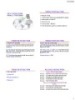
Bài giảng Xử lý song song
 54 p |
54 p |  230
|
230
|  51
51
-

Hướng dẫn sử dụng GeoSigma/W 5 - GS. Nguyễn Công Mẫn
 45 p |
45 p |  319
|
319
|  48
48
-

Sử dụng RAM 4 GB trong Windows 32 bit
 3 p |
3 p |  161
|
161
|  26
26
-

Chèn công thức toán học trong Microsoft Excel
 4 p |
4 p |  113
|
113
|  16
16
-
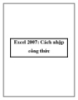
Excel 2007: Cách nhập công thức
 11 p |
11 p |  115
|
115
|  11
11
-
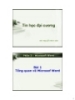
Tin học đại cương - Phần 2 – Microsoft Word - Bài 1 Tổng quan về Microsof Word
 22 p |
22 p |  126
|
126
|  10
10
-

Bài giảng Microsoft Word 2003 - Bài 07: Công thức toán học và ký hiệu khoa học (Equation)
 3 p |
3 p |  77
|
77
|  10
10
-

Thủ thuật về Microsoft Word 2013: Tính năng mới
 8 p |
8 p |  93
|
93
|  8
8
-

MS Access: Trường tính toán
 5 p |
5 p |  64
|
64
|  5
5
-

Bài giảng Lập trình Java 1 - Bài 1: Những khái niệm Java
 28 p |
28 p |  54
|
54
|  5
5
-

Đề cương chi tiết học phần (Học phần lý thuyết hoặc lý thuyết và thực hành): Tin học đại cương
 10 p |
10 p |  79
|
79
|  2
2
Chịu trách nhiệm nội dung:
Nguyễn Công Hà - Giám đốc Công ty TNHH TÀI LIỆU TRỰC TUYẾN VI NA
LIÊN HỆ
Địa chỉ: P402, 54A Nơ Trang Long, Phường 14, Q.Bình Thạnh, TP.HCM
Hotline: 093 303 0098
Email: support@tailieu.vn








